Die perfekte Ergänzung für jedes Windows-System: Microsoft 365 Family*
Enthält Microsoft Office Suite mit Word, Excel, Powerpoint etc. + 1 Terabyte Cloudspeicher zur Sicherung und Synchronisierung deiner wichtigsten Daten.
Jetzt zum reduzierten Preis kaufen.*
Der Dateimanager von Windows, der Explorer, bietet durchaus eine Vielzahl an Funktionen und Konfigurationsmöglichkeiten. Allerdings gibt es Funktionen die ich vermisse und andere wiederum empfinde ich als nervig.
Eine Funktion die ich vermisse, sind Tabs im Explorer. Zwar hat Microsoft in der Vergangenheit durchaus mit dieser Funktion experimentiert. Diese Experimente wurde anscheinend aber eingestellt. Jedenfalls rechne ich nicht damit, dass wir in naher Zukunft Tabs im Explorer sehen werden. Das führt bei mir jedoch dazu, dass ich ständig mindestens fünf Explorer-Fenster offen habe. Mit Tabs würde mir eines oder zwei reichen, was für deutlich mehr Übersichtlichkeit in der Taskleiste sorgen würde.
Eine nervige Funktion ist für mich, dass der Explorer versucht die Darstellung „intelligent“ an die Inhalte von Ordnern anzupassen. Je nachdem, ob der Ordner Bilder, Dokumente etc. enthält. Mir ist jedoch eine einheitliche Darstellung lieber. Wenn ich aus Gründen der Übersicht in einem Ordner beispielsweise lieber die Listenansicht statt großer Symbole möchte, dann wähle ich dies selbst aus.
Offensichtlich bin ich nicht der einzige, der dies so sieht, denn es gibt eine Reihe von Explorer-Alternativen, welche die genannten Punkte anders handhaben als der Windows-Standard.
Tablacus-Explorer: Alternativer Dateimanager für Windows mit Tabs
Eine dieser Alternativen zum Windows-Explorer ist der Tablacus Explorer. Ein Dateimanager für Windows, der nicht nur über Tabs verfügt, sondern sich über eine Reihe von Addons individuell anpassen lässt.
Download und Installation
Tablacus ist als portable Software konzipiert, was bedeutet, dass das Programm nicht installiert werden muss, was ich äußerst praktisch finde. So kann man das Tool in einem Cloudspeicher ablegen, wodurch es automatisch auf alle Rechner synchronisiert wird.
Auf diese Weise synchronisieren sich beispielsweise auch die genutzten Addons über alle Geräte, sodass Tablacus nicht auf jedem Computer individuell eingerichtet werden muss.
Tablacus Explorer ist Open Source und kann komplett kostenlos genutzt werden.
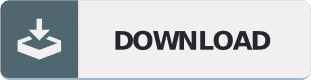
Außerdem kann der Dateimanager mit verschiedenen Addons an die eigenen Bedürfnisse angepasst werden. Die Addons findest du unter https://tablacus.github.io/TablacusExplorerAddons/
Um ein Addon zu installieren, muss dieses heruntergeladen, entpackt und in den Unterordner „Addons“ kopiert werden. Anschließend muss das Addon in den Einstellungen von Tablacus aktiviert werden.
Zum Starten des Programms reicht ein Doppelklick auf die Datei TE64.exe, bzw. TE32.exe für die 32-Bit Version des Programms.
Um Tablacus bequem zu verwenden, sollte man eine Verknüpfung in der Taskleiste erstellen, oder das Programm zum Startmenü hinzufügen. Wie du ein beliebiges Programm zum Windows 10 Startmenü hinzufügen kannst, erfährst du im Beitrag [Beliebiges Programm zum Startmenü hinzufügen].
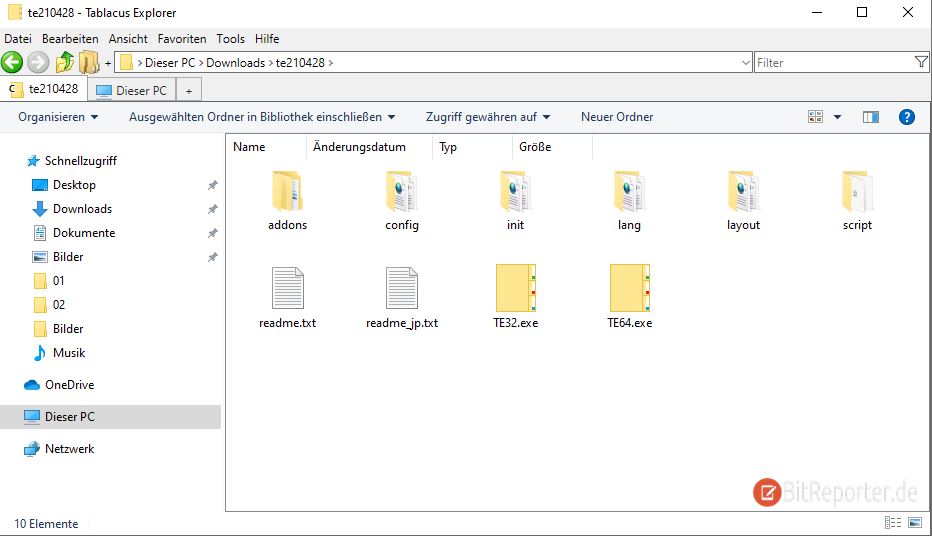
Funktionen und Nutzung
Optisch unterscheidet sich Tablacus nicht wesentlich vom Windows-Explorer. Er wirkt vielleicht ein bisschen altmodischer. Dafür bietet er eine Vielzahl an Optionen, die die Arbeit im Alltag erleichtern. Insbesondere die Tabs sorgen für mehr Ordnung und erleichtern umfangreiche Copy-Paste-Aktionen.
Eine Option die ich vermisse, ist ein Schließen-Button in den einzelnen Tabs, so wie wir es von Webbrowsern kennen. Leider habe ich auch kein Addon gefunden, welches diese Option nachrüstet. Wenn man einen Tab schließen möchte, muss man mit der rechten Maustaste auf den Tab klicken und ihn über das Kontextmenü schließen.
Allerdings lassen sich Tabs verschieben. Und es gibt eine Option um den Tab links neben (oder alle außer) dem aktuellen Tab zu schließen.
Eine weitere Option die ich sehr gerne mag, ist es, die Seitenleiste des Windows-Explorers in Tablacus einzublenden, was mir das Navigieren im Dateisystem deutlich erleichtert. Um diese Option zu aktivieren, klickt man mit der rechten Maustaste auf einen Tab und wählt die Option „Im Standard Explorer eingebettet anzeigen“.
Die geänderte Ansicht wird automatisch für alle neuen Tabs übernommen und gespeichert, wenn das Programm geschlossen und neu geöffnet wird.
Anzeige
20.000 mAh, USB-C und USB-A, Hohe Ladeleistung ermöglicht Laden von Notebooks
USB-C & USB-A, 65W Ladeleistung lädt Laptops & Handys, Power Delivery & Quick Charge


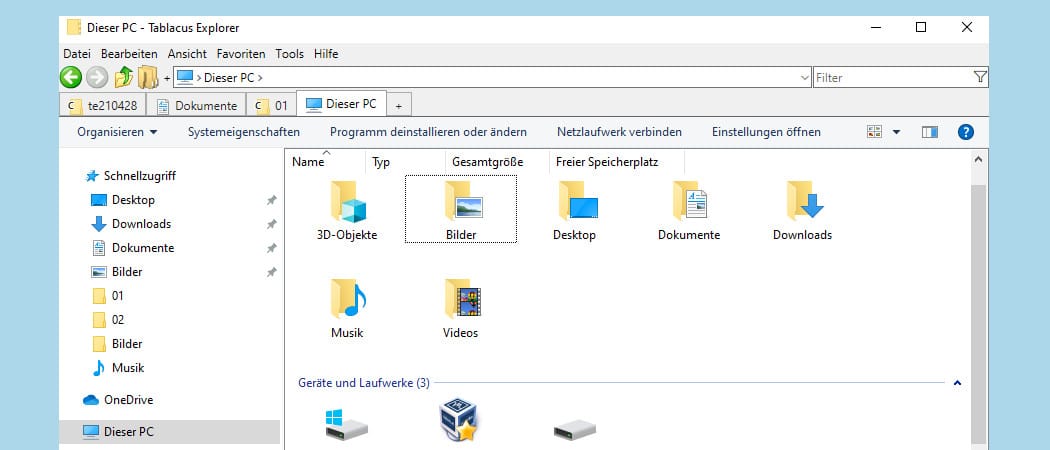
Danke für den hilfreichen Beitrag. Es gibt inzwischen ein Addon „Tab plus“ mit dem gewünschten Schließen-Button auf dem Tab
Sehr cool. Danke für den Hinweis.